如何为ESXI安装网卡驱动
2016-03-09 20:52
381 查看
在给物理服务器安装ESXI的过程中经常会遇到网卡驱动问题,如果是买的是Dell、HP、IBM等厂商的服务器,一般这些厂商在VMware公司发布新的ESXI版本后都会进行重新封装,将相关的设备的驱动程序添加到ESXI里面,从而减少手工为ESXI安装驱动程序。
前段时间公司有一台新的服务器,标配的是千兆网卡;后来又采购了intel板载的4口万兆光口网卡,插上服务器后发现ESXI并没有成功识别该网卡,即使重启或者重新安装ESXI也是如此,这明显就是ESXI系统里没有包含这个型号的网卡驱动的原因导致的。
登录ESXI可以看到起只认到服务器板载的两口千兆网卡,并没有认到新插进去的4口万兆

对于网卡的具体型号,也可以在ESXI高级设置里面查看到,以下示例就是4口万兆光口模块的Intel X710 ,并记下该型号的设备ID、供应商ID等设备ID信息
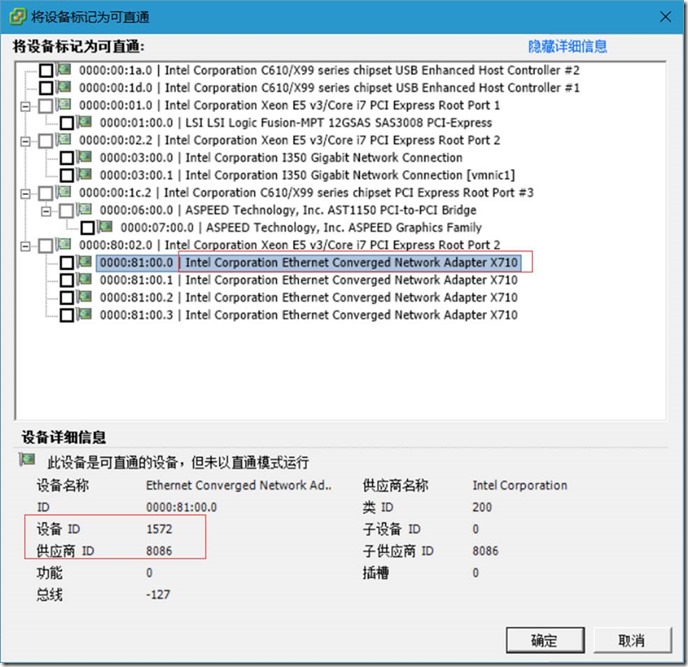
打开VMware兼容性列表的官方:
http://www.vmware.com/resources/compatibility/search.php 并选择IO Devices
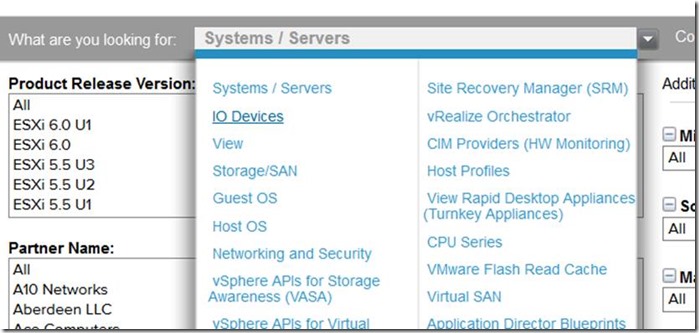
可以通过左边的ESXI版本、供应商、设备类型来找到该网卡的,但是更为便捷的方式是在右侧输入产品的VID(供应商ID)和DID(设备ID)还快速定位到该网卡
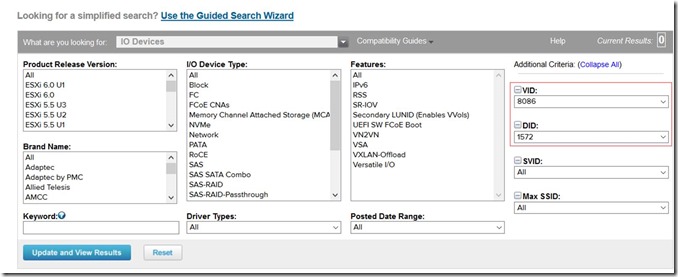
定位到该型号的设备
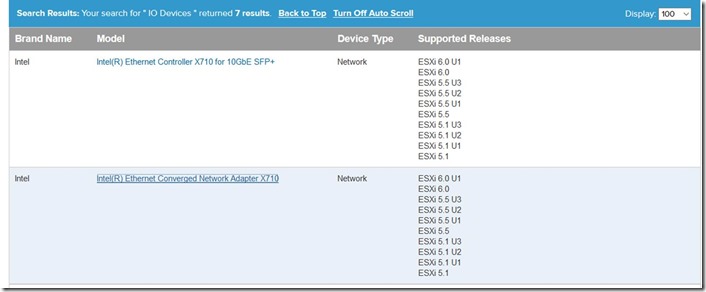
点击进去看详细的说明、Release Note及发行日期等信息,然后将其下载到本地
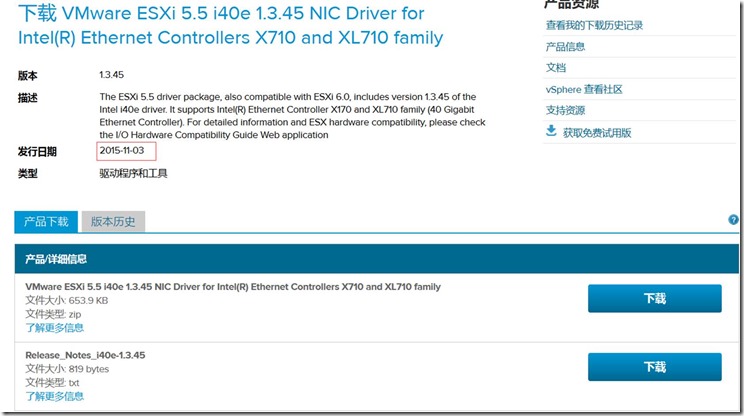
本示例中下载名为i40e-1.3.38-1331820-3010881.zip 的驱动文件
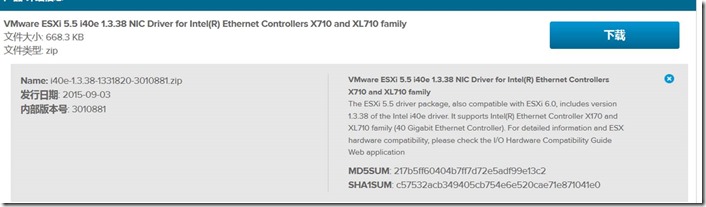
首先我们要确保ESXI主机的Shell已经打开
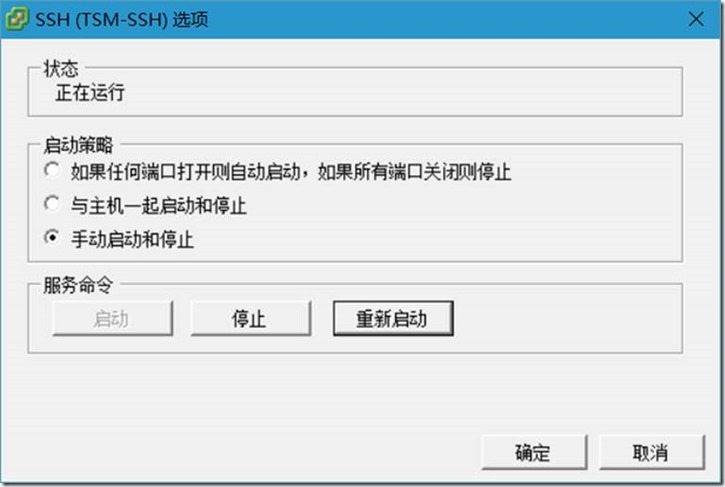
首先通过WINSCP工具将下载到本地的驱动将上传到ESXI主机里面的tmp目录,本示例为将本地的i40e-1.3.45-1331820-3165430.zip 上传到ESXI上的tmp目录。一般都是建议上传到tmp目录(主要是tmp目录有执行安装的权限)
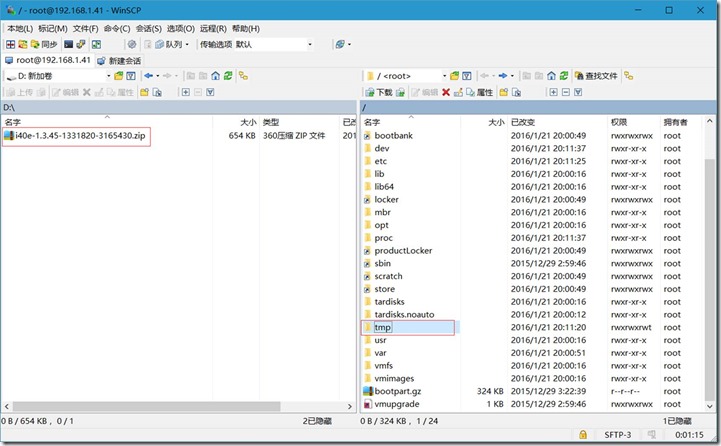
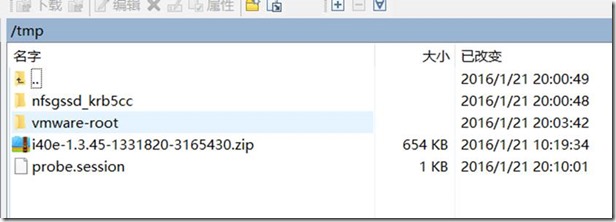
接着通过putty等工具连接到ESXI主机中,确认一下tmp目录存在该驱动文件
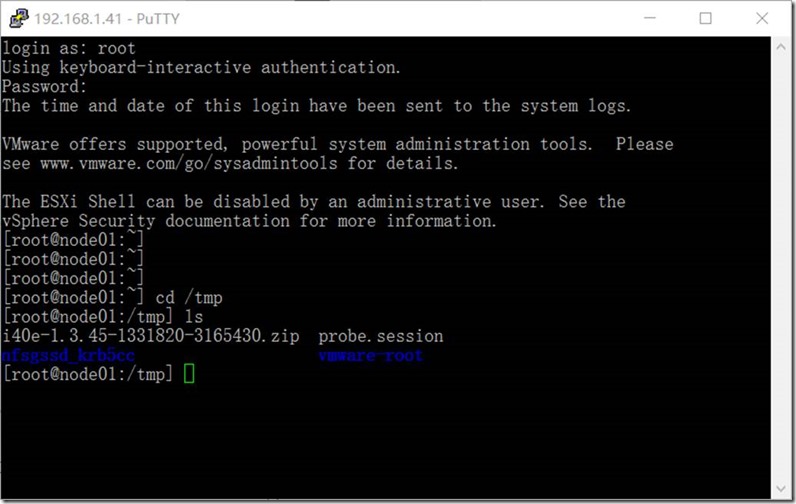
首先将这个.zip的压缩文件通过unzip解压缩
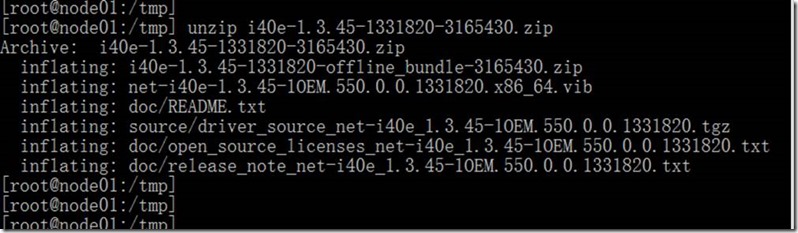
查看一下解压缩后的文件,然后通过esxcli software vib install -v /tmp/net-i40e-1.3.45-IOEM.550.0.0.131820.x86_64.vib 命令将驱动中的vib安装(本文章的重点其实就是这条命令),并查看安装结果
如果卸载则用一下命令esxcli software vib remove -n xxx -f 其中xxx为驱动名称
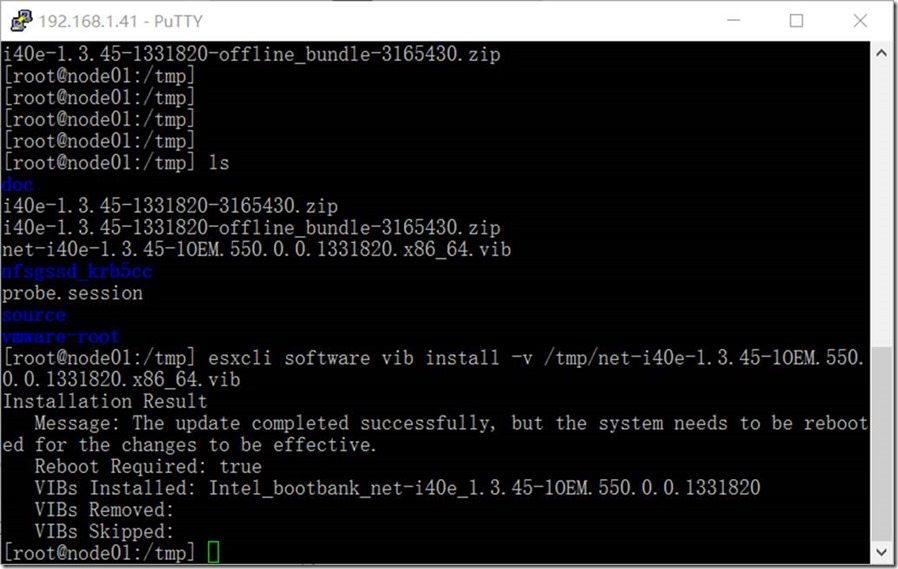
最后重启一下ESXI,才能让这个驱动生效;重启后可通过esxcli software vib list 命令查看该驱动是否被正确识别

重启后可通过命令lspci | grep 'Network controller' 查看该网卡是否被识别
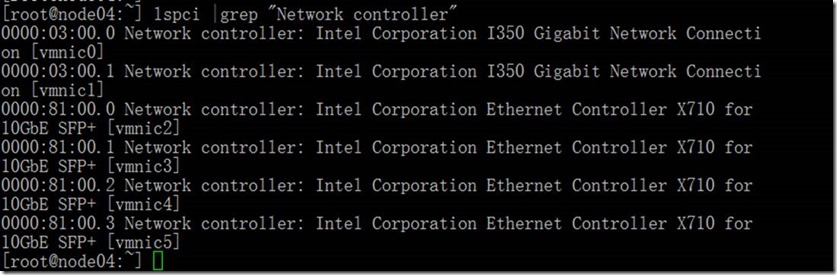
可以通过esxcfg-nics -l 查看ESXI上网口的信息、端口、速率、型号、Mac地址等信息
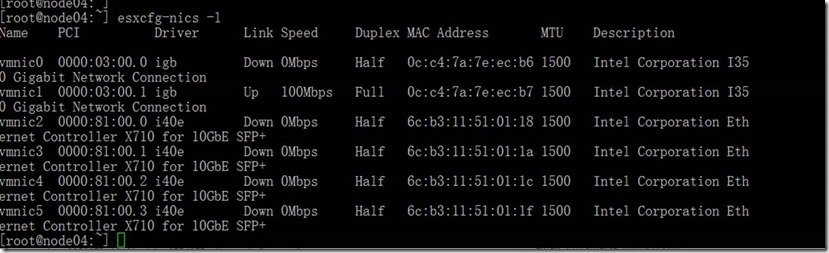
最后登录ESXI主机确认该驱动程序已经成功安装并识别
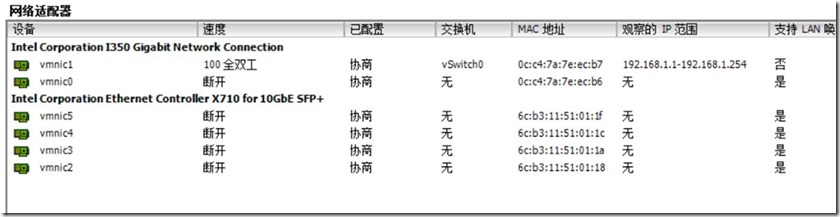
esxcli software vib install -v /tmp/you drive file
本文出自 “青枫口” 博客,请务必保留此出处http://huanwenli.blog.51cto.com/2848240/1749298
前段时间公司有一台新的服务器,标配的是千兆网卡;后来又采购了intel板载的4口万兆光口网卡,插上服务器后发现ESXI并没有成功识别该网卡,即使重启或者重新安装ESXI也是如此,这明显就是ESXI系统里没有包含这个型号的网卡驱动的原因导致的。
登录ESXI可以看到起只认到服务器板载的两口千兆网卡,并没有认到新插进去的4口万兆

对于网卡的具体型号,也可以在ESXI高级设置里面查看到,以下示例就是4口万兆光口模块的Intel X710 ,并记下该型号的设备ID、供应商ID等设备ID信息
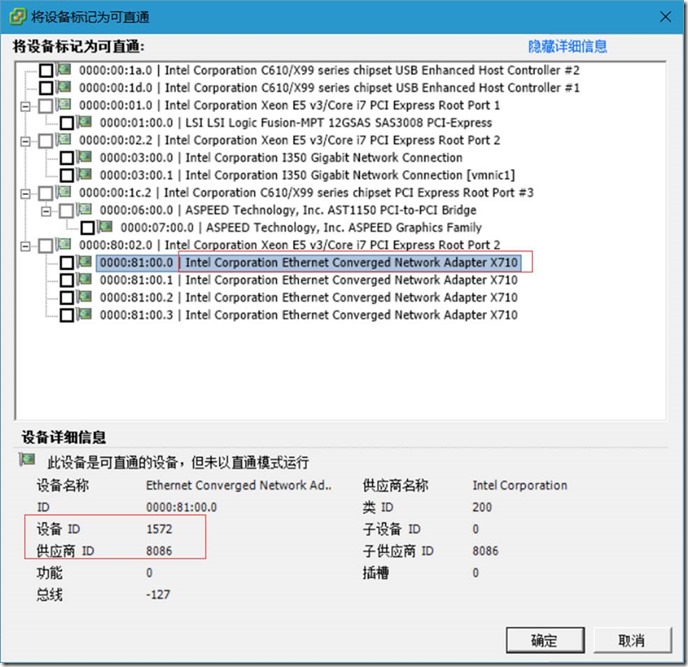
打开VMware兼容性列表的官方:
http://www.vmware.com/resources/compatibility/search.php 并选择IO Devices
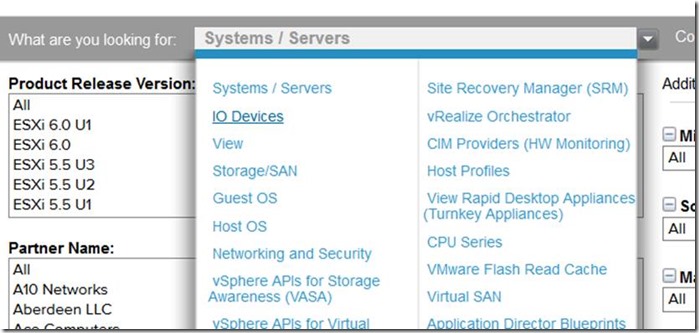
可以通过左边的ESXI版本、供应商、设备类型来找到该网卡的,但是更为便捷的方式是在右侧输入产品的VID(供应商ID)和DID(设备ID)还快速定位到该网卡
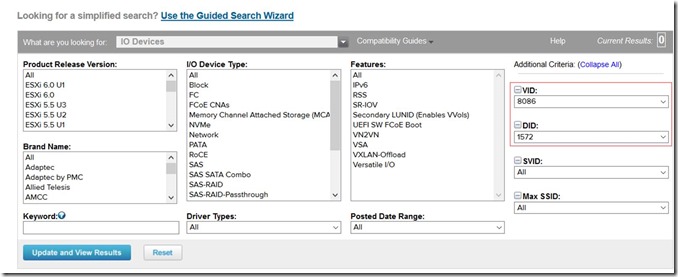
定位到该型号的设备
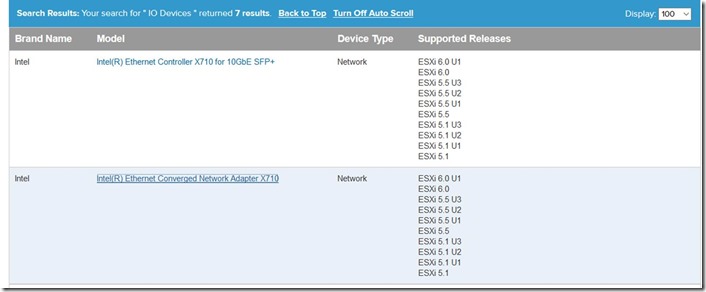
点击进去看详细的说明、Release Note及发行日期等信息,然后将其下载到本地
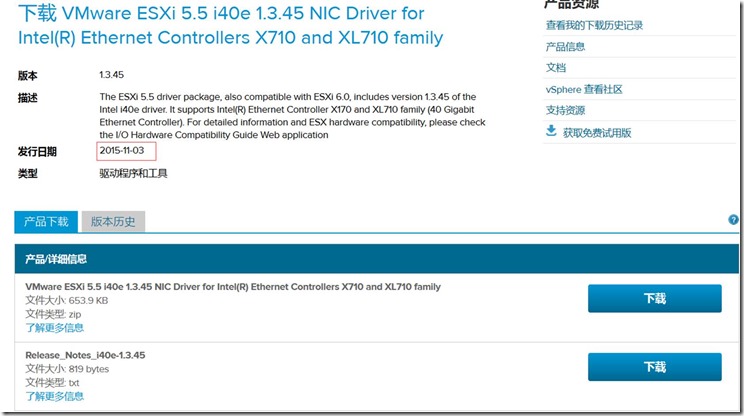
本示例中下载名为i40e-1.3.38-1331820-3010881.zip 的驱动文件
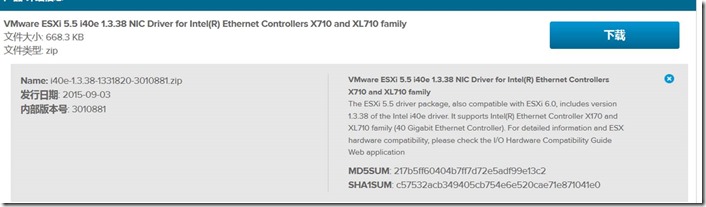
首先我们要确保ESXI主机的Shell已经打开
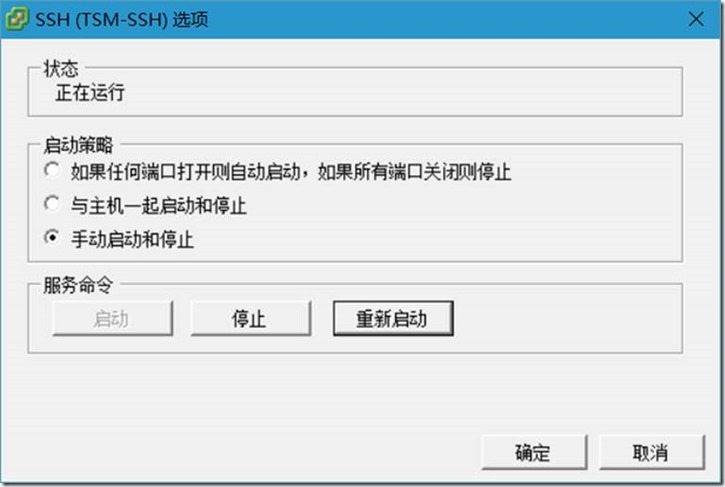
首先通过WINSCP工具将下载到本地的驱动将上传到ESXI主机里面的tmp目录,本示例为将本地的i40e-1.3.45-1331820-3165430.zip 上传到ESXI上的tmp目录。一般都是建议上传到tmp目录(主要是tmp目录有执行安装的权限)
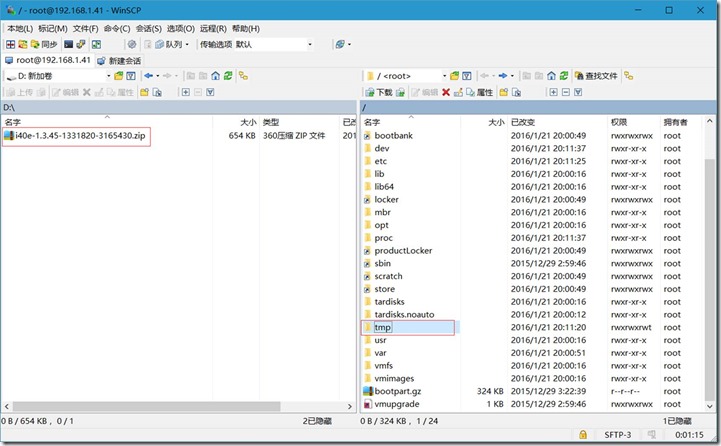
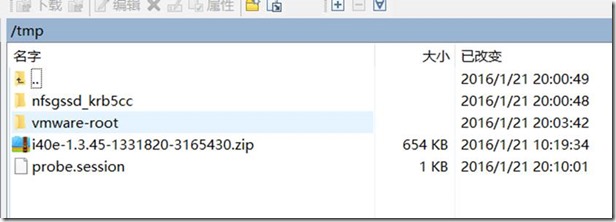
接着通过putty等工具连接到ESXI主机中,确认一下tmp目录存在该驱动文件
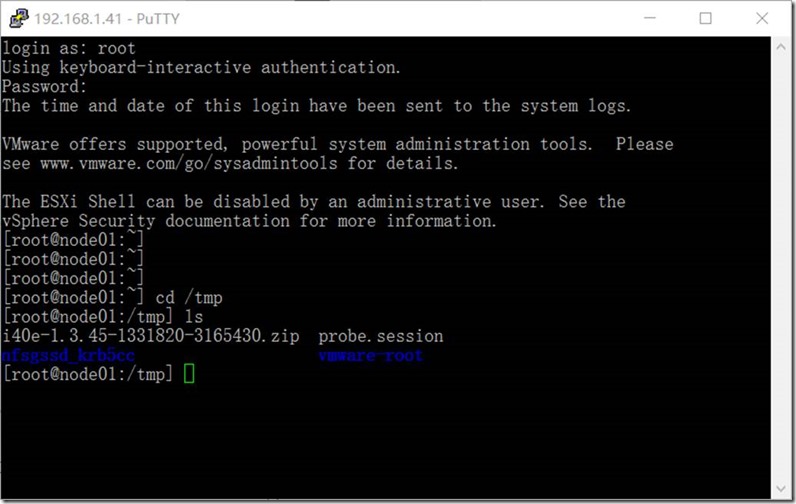
首先将这个.zip的压缩文件通过unzip解压缩
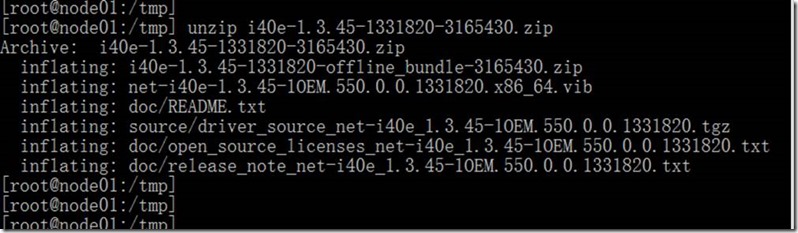
查看一下解压缩后的文件,然后通过esxcli software vib install -v /tmp/net-i40e-1.3.45-IOEM.550.0.0.131820.x86_64.vib 命令将驱动中的vib安装(本文章的重点其实就是这条命令),并查看安装结果
如果卸载则用一下命令esxcli software vib remove -n xxx -f 其中xxx为驱动名称
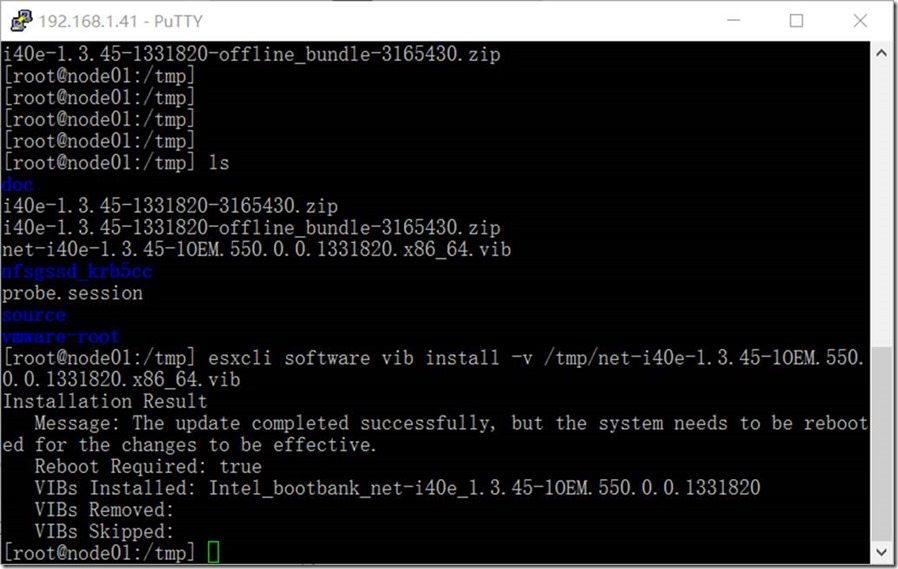
最后重启一下ESXI,才能让这个驱动生效;重启后可通过esxcli software vib list 命令查看该驱动是否被正确识别

重启后可通过命令lspci | grep 'Network controller' 查看该网卡是否被识别
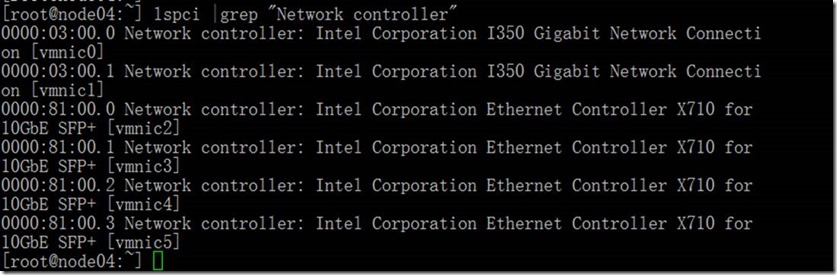
可以通过esxcfg-nics -l 查看ESXI上网口的信息、端口、速率、型号、Mac地址等信息
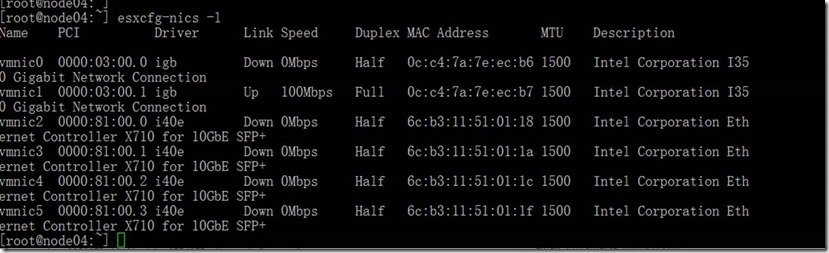
最后登录ESXI主机确认该驱动程序已经成功安装并识别
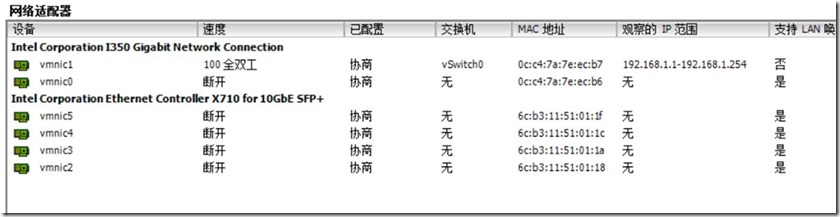
其实本文章虽然演示的是如何更新ESXI上的网卡驱动程序,但其实更新其他的ESXI硬件(如磁盘、阵列卡)也都是同样的步骤,从官网下载相应硬件的驱动程序利用以下命令将其安装即可。
esxcli software vib install -v /tmp/you drive file
本文出自 “青枫口” 博客,请务必保留此出处http://huanwenli.blog.51cto.com/2848240/1749298
相关文章推荐
- online_judge_1518
- Eclipse中定位至某一行的快捷键
- JS中的Json和String的转换
- You Only Look Once: Unified, Real-Time Object Detection
- HttpServletRequest对象方法的用法
- 13. SpringMVC 文件上传与下载
- 【转】人生如梦游戏间,RPG游戏开源开发讲座(JAVA篇)[2]——踏破红尘
- 使用脚本编写 Vim 编辑器,第 2 部分: 用户定义函数
- struts2源码位置
- APP应用接入ApplePay
- 字典树
- 单例设计模式
- HTML5 1.7 div元素与布局
- libtoolize: command not found
- Pig 基础及安装
- 第26讲项目1——投票表决器
- C++ 与 Java 之中的虚函数、抽象函数、抽象类、接口 比较
- PageSlidingTab的改进,项目中可以直接使用。
- DEV--gridControl用法(2)
- Python socket 模块
